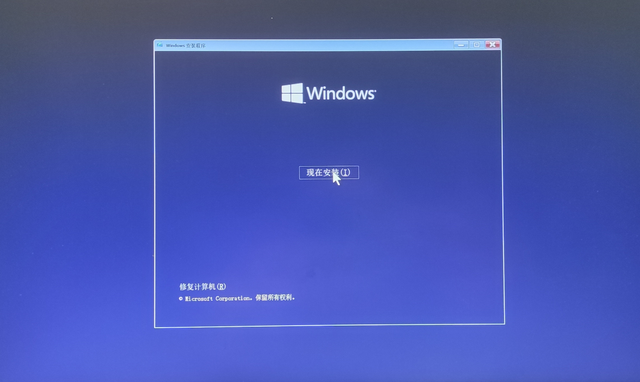有电脑基地的用户,刚刚更新Windows 11系统电脑就开始闪屏,大家都说新系统好用,但是为什么会这样子呢?下面,技术员小编就来分享具体的解决方法。

Windows 11 系统电脑闪屏可能是由驱动程序、显示器设置、系统更新等多种原因导致的,以下是一些常见的解决方法:
更新或重新安装显卡驱动程序:打开 “设备管理器”,找到 “显示适配器”,右键点击显卡,选择 “更新驱动程序”,然后选择 “自动搜索更新的驱动程序软件”,等待系统搜索并安装最新驱动程序。如果自动更新无法解决问题,可以前往显卡制造商的官方网站,下载对应型号的最新驱动程序进行手动安装。
调整显示器设置:打开 “显示设置”,找到 “高级显示设置”,在 “显示” 选项中,调整分辨率和刷新率,选择与显示器兼容的设置。可以尝试不同的分辨率和刷新率组合,找到最适合的设置,以消除屏幕闪烁。
检查系统更新:打开 “设置”,选择 “更新与安全”,点击 “检查更新”,确保系统已更新到最新版本。系统更新可能会修复一些导致闪屏的 bug。
检查硬件故障:检查显示器是否有损坏,如屏幕破裂、接口松动等。可以尝试将显示器连接到其他电脑上进行测试,如果在其他电脑上也出现闪屏现象,那么很可能是显示器本身的问题,需要联系专业人员进行维修或更换显示器。另外,也可以检查显卡是否正常工作,如有条件,可以尝试更换显卡或使用其他显示器进行测试,以确定是否是显卡故障导致的闪屏。
检查第三方软件干扰:打开 “任务管理器”,切换到 “进程” 标签,查找可能引起屏幕闪屏的第三方软件,结束其进程。如果问题解决,可尝试卸载该软件。
重置系统:如果以上方法都无法解决问题,可以尝试重置系统。打开 “设置”,选择 “系统”,点击 “恢复”,然后选择 “重置此电脑”,根据提示选择 “保留我的文件” 或 “删除所有内容”,按照步骤完成重置。但需注意,重置系统会删除所有个人数据和应用程序,所以在操作前请务必备份重要数据。
本文由电脑基地(www.diannaojidi.com)收集整理分享,转载请注明出处!